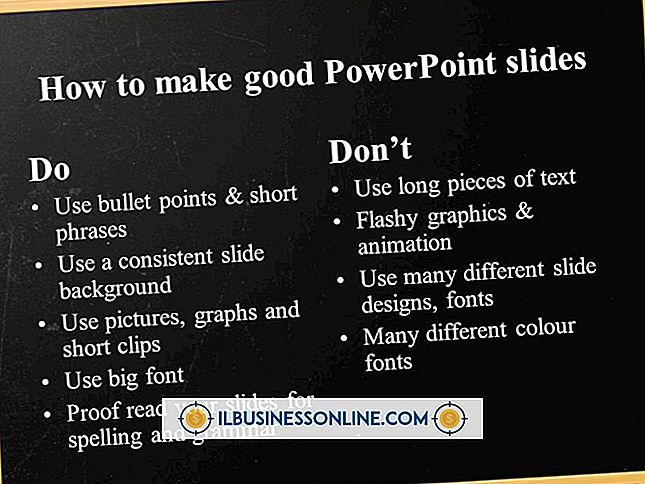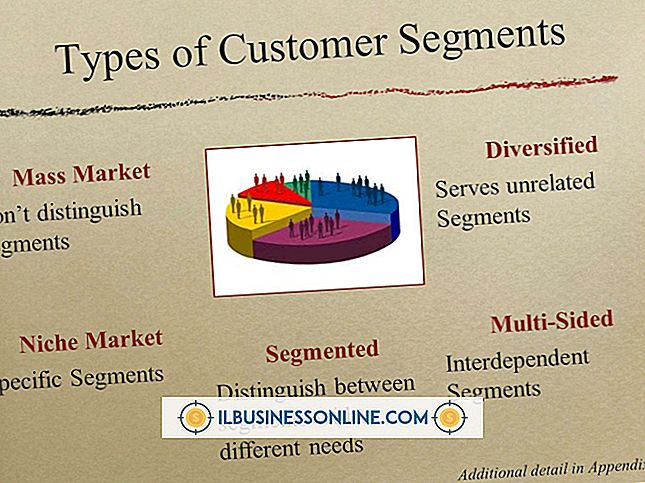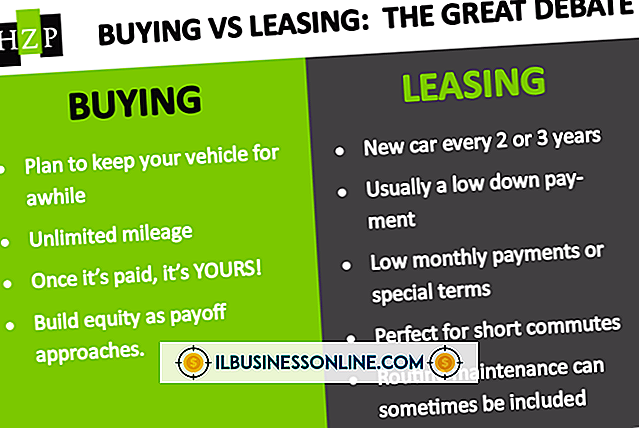Cách tải xuống các giao dịch trước đó trên Quicken

Quicken là một công cụ quản lý tài chính mạnh mẽ, cho phép bạn theo dõi các hóa đơn và ngân sách của mình trong suốt cả năm và đặt ra các mục tiêu tài chính tùy chỉnh cho chính mình. Quicken cũng có thể theo dõi các tài khoản tài chính của bạn và từng giao dịch riêng lẻ của tài khoản. Quicken hỗ trợ tự động tải xuống lịch sử giao dịch cho hàng ngàn tổ chức tài chính trên toàn thế giới và sau khi thiết lập tài khoản tài chính của bạn, một lần bấm vào một nút sẽ tải xuống tất cả dữ liệu giao dịch của bạn vào chương trình.
1.
Nhấp vào Tài khoản và tên lửa trong bảng điều khiển bên trái và nhấp vào Thêm tài khoản.
2.
Chọn loại tài khoản từ danh sách và nhấp vào Tiếp theo.
3.
Nhập tên của tổ chức tài chính bạn đang thêm vào Quicken trong hộp được cung cấp và nhấp vào tên tổ chức. Nhấn tiếp."
4.
Nhập tên người dùng và mật khẩu tài khoản của bạn vào các hộp được cung cấp. Nhấp vào hộp kiểm bên cạnh Lưu Lưu mật khẩu này, nếu bạn muốn Quicken ghi nhớ thông tin đăng nhập của mình. Nhấp vào Kết nối có liên kết. Nếu bạn có nhiều tài khoản được liên kết với tổ chức tài chính, cửa sổ "Thiết lập tài khoản" sẽ xuất hiện. Nhập tên cho tài khoản của bạn trong hộp "Tên tài khoản". Nhấp vào Bỏ qua Bỏ qua trên bất kỳ tài khoản nào bạn không muốn thêm vào Quicken. Nhấn tiếp."
5.
Nhấp vào Thêm một tài khoản khác nếu bạn có bất kỳ tài khoản tài chính bổ sung nào để thêm vào Quicken và lặp lại các bước từ 2 đến 5 cho đến khi bạn hoàn thành.
6.
Nhấp vào nút Cập nhật Một bước Cập nhật. Nếu bạn bỏ chọn hộp Lưu mật khẩu của bạn, hộp mật khẩu của bạn không được chọn, hãy nhập mật khẩu tài khoản khi được nhắc. Nhấp vào nút Cập nhật ngay bây giờ Nút để tải xuống tất cả thông tin giao dịch tài khoản của bạn.
Cảnh báo
- Một số tổ chức tài chính yêu cầu bạn nhập thêm thông tin xác minh trong khi thiết lập.